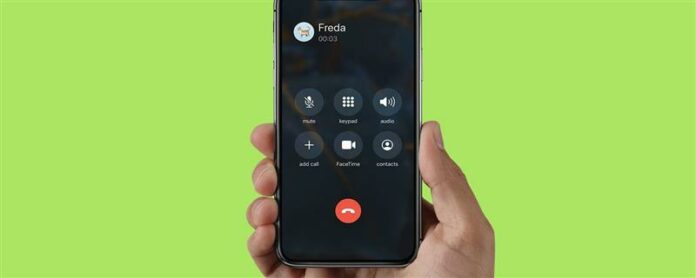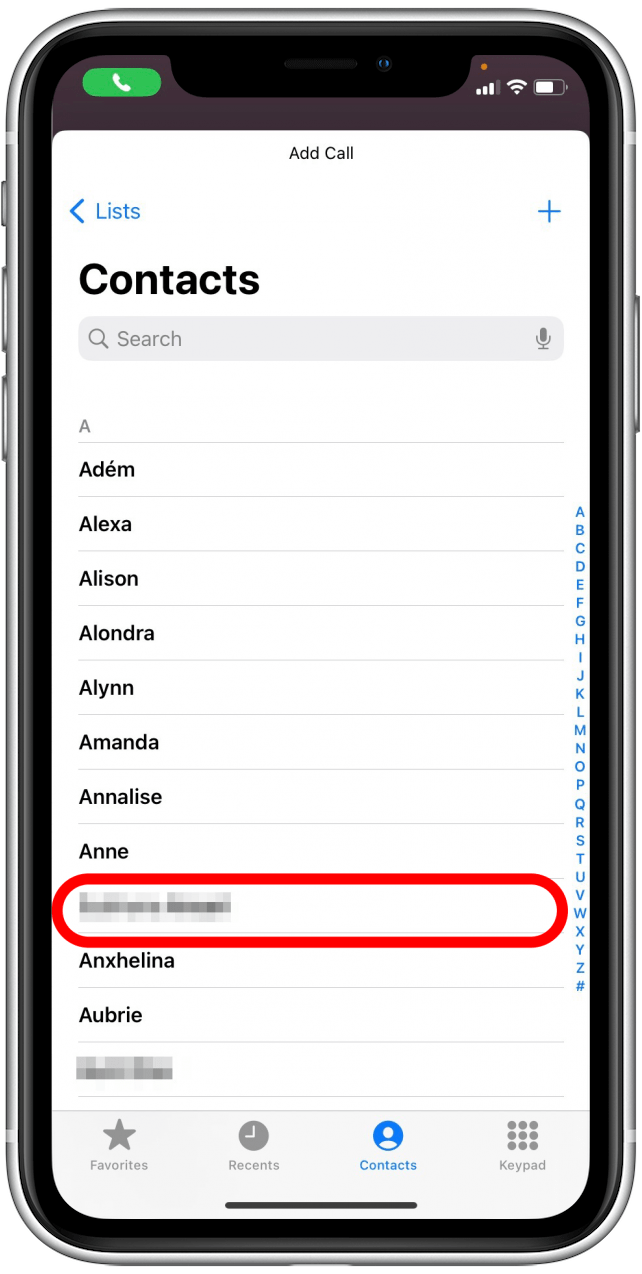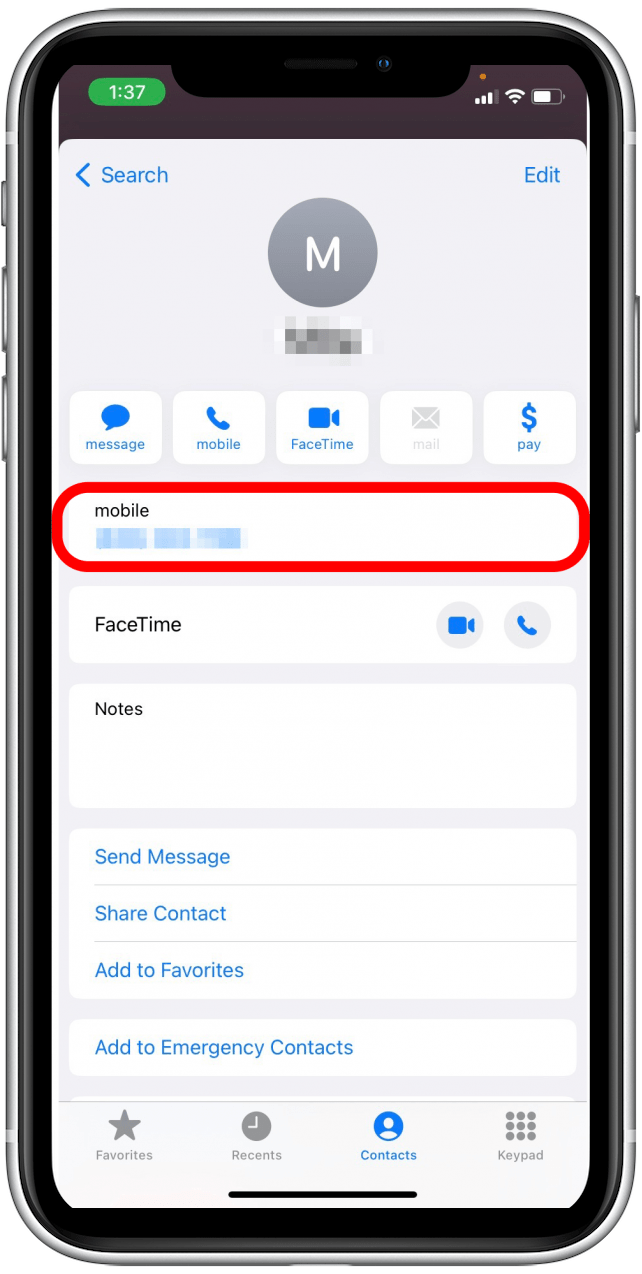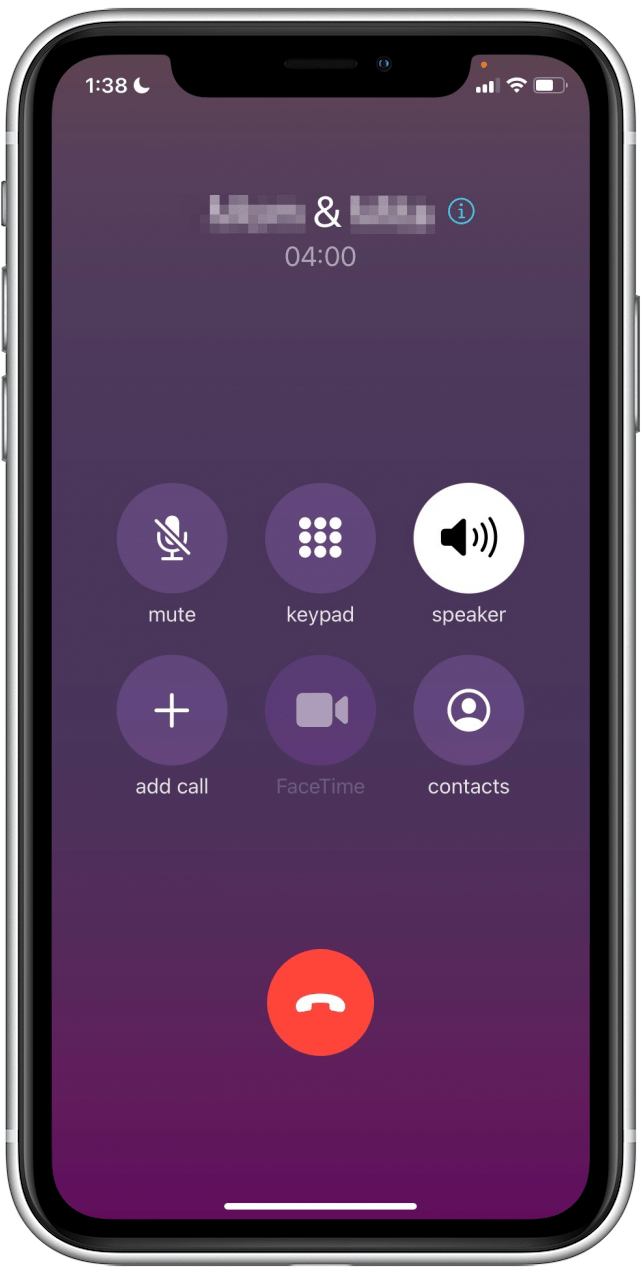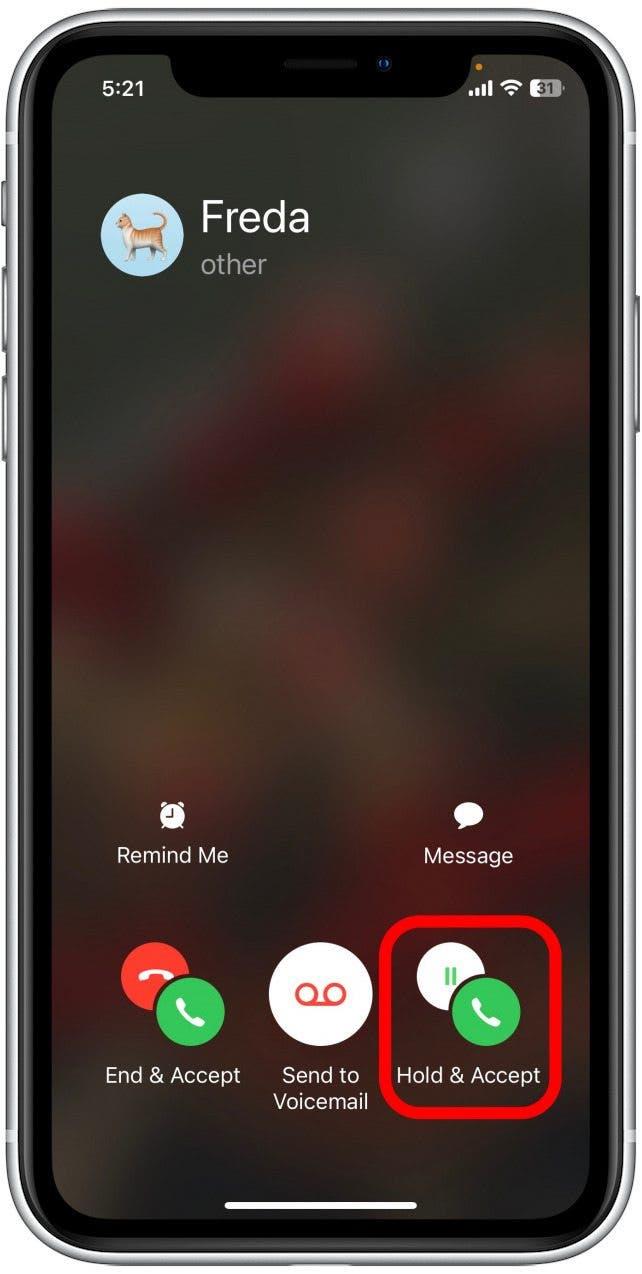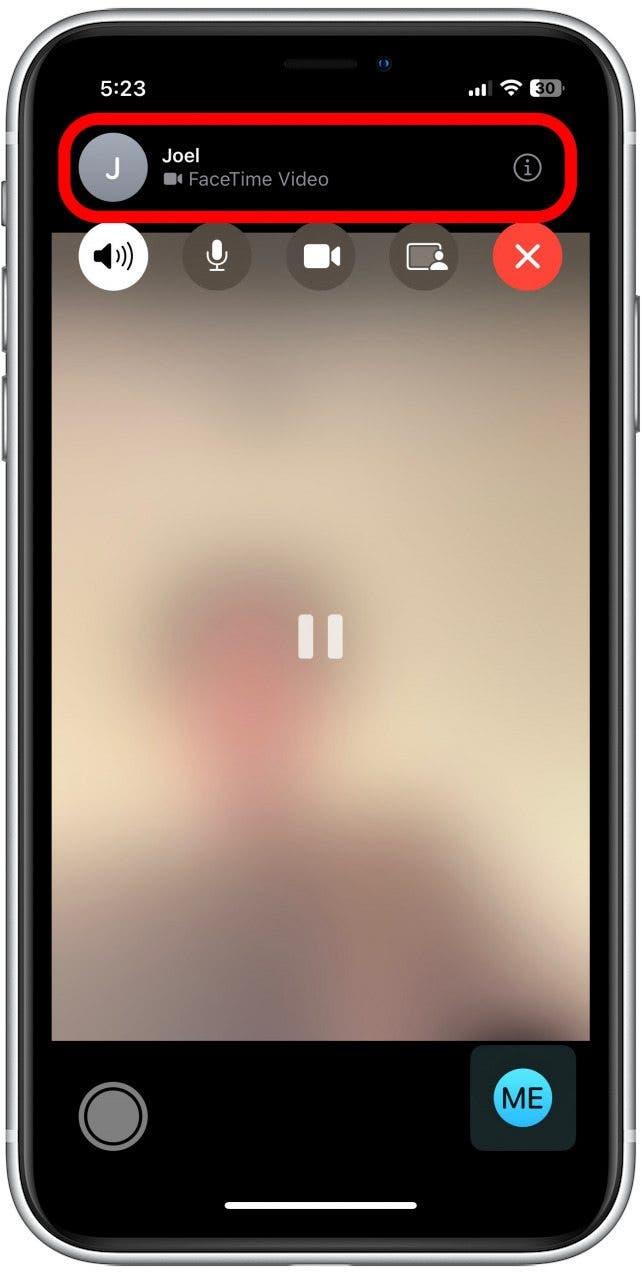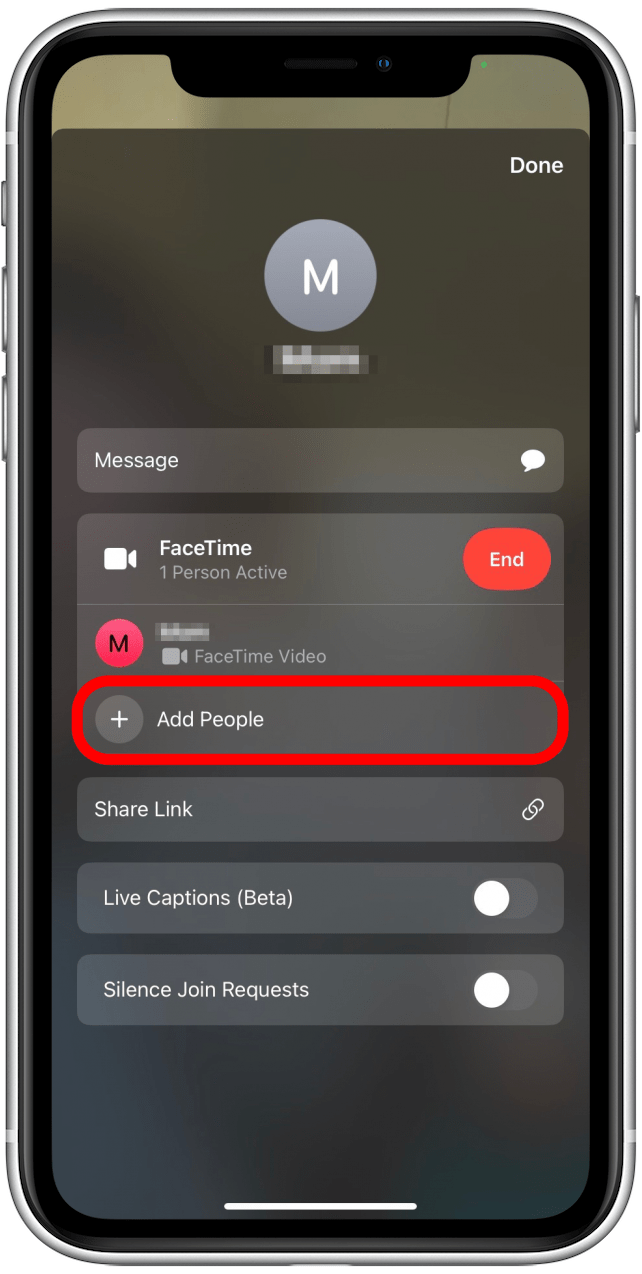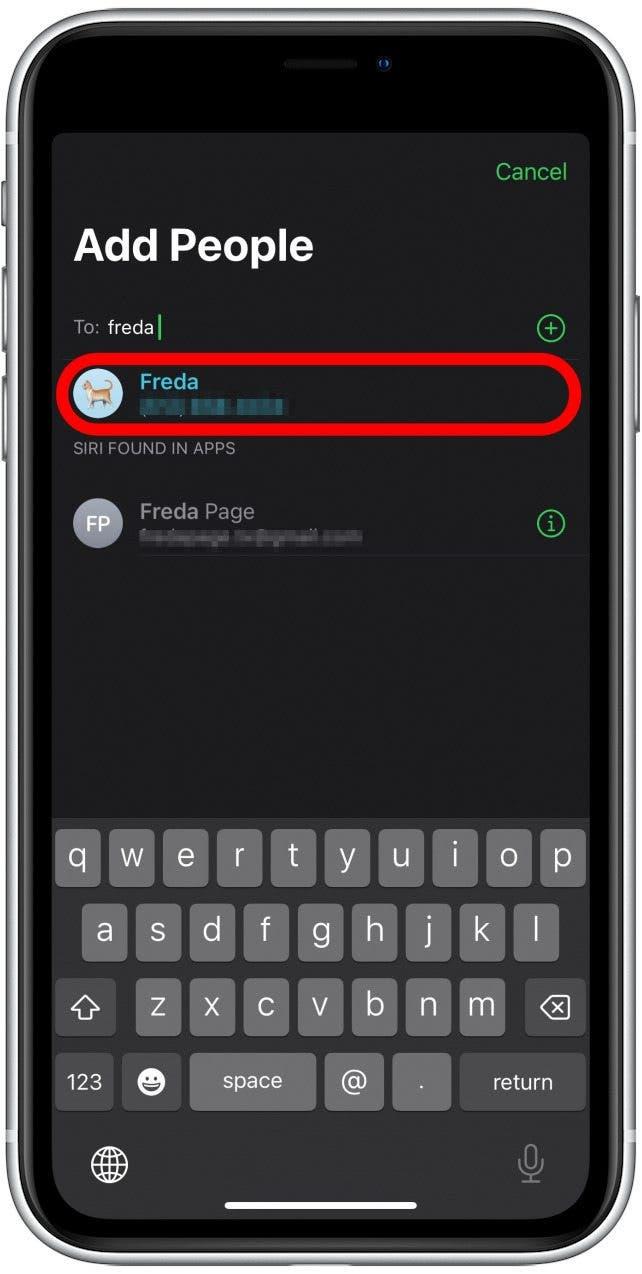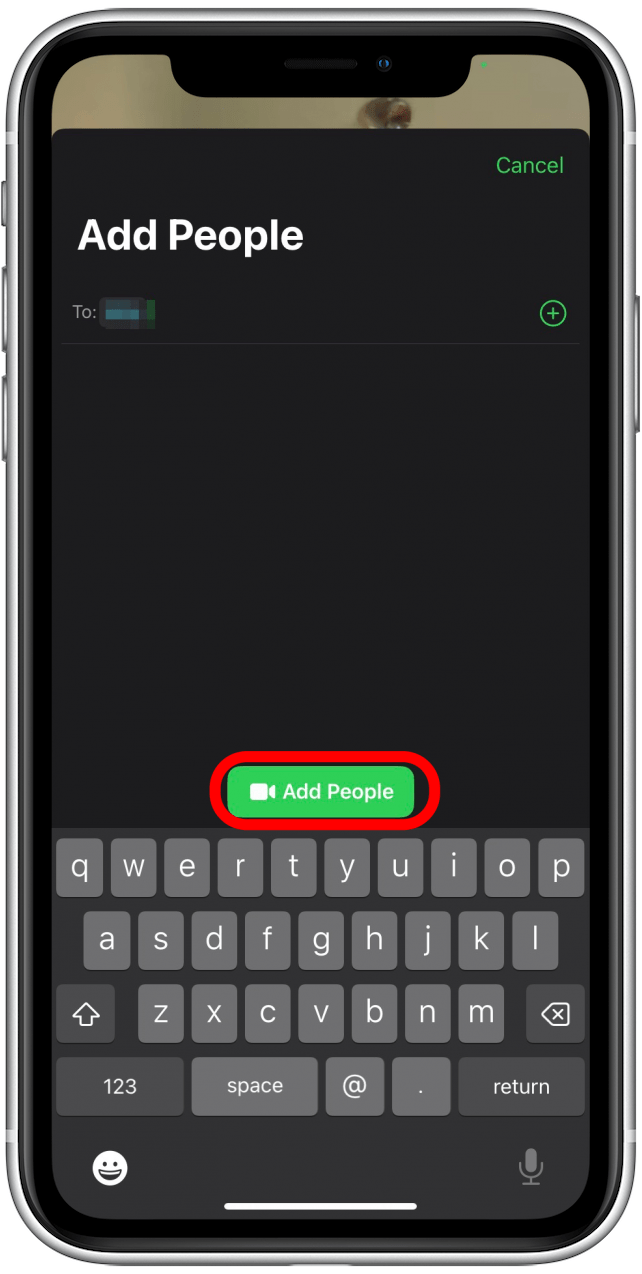Sie müssen weder Zoom noch Skype für Gruppenanrufe verwenden! Sie können auch Drei-Wege (oder mehr) Anrufe mit den Facetime- und Telefon-Apps Ihres iPhone tätigen. Im Folgenden zeigen wir Ihnen, wie Sie auf Ihrem iPhone einen Telefonkonferenz tätigen.
So tätigen Sie einen Gruppenanruf mit der Telefon -App
Ich benutze die Telefon -App oft für kleine Gruppenanrufe, was viel bequemer ist, als ein Zoom -Meeting einzurichten und einen Link an jeden Teilnehmer zu senden. Der leichte Nachteil ist jedoch, dass Sie Ihren Gruppenanruf mit der Telefon -App gleichzeitig nur einen Anrufer hinzufügen können. Während die Telefon -App für kleine Gruppenanrufe ideal ist, empfehle ich, dass Sie immer noch Zoom oder Skype für große Konferenzanrufe verwenden. Hier erfahren Sie, wie Sie einen Gruppenanruf auf Ihrem iPhone einrichten:
- Starten Sie einen Anruf mit der ersten Person und tippen Sie dann auf Call .
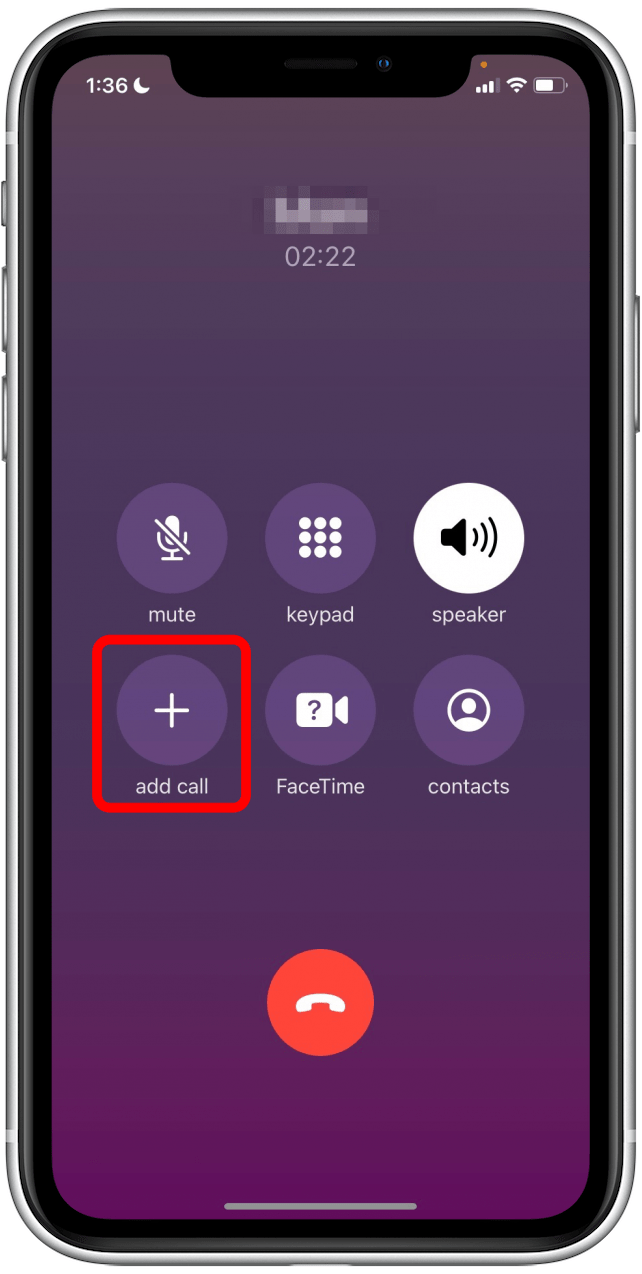
- Tippen Sie aus Ihrer Kontaktliste auf den Namen der Person, die Sie dem Anruf hinzufügen möchten.

- Tippen Sie auf die Telefonnummer, die Sie anrufen möchten (Ihr Kontakt hat möglicherweise mehrere Nummern aufgelistet, z. B. eine Arbeit und eine Heimnummer).

- Sobald die zweite Person antwortet, tippen Sie auf Merge Calls .

- Ihr Drei-Wege-Anruf beginnt und Sie werden den Namen beider Anrufer sehen, die oben auf Ihrem Bildschirm angezeigt werden.

- Wenn eine andere Person Sie anruft und Ihrem Gruppenanruf hinzugefügt werden muss, tippen Sie auf Halten und akzeptieren Sie .

- Warten Sie, bis der eingehende Anrufer eine Verbindung herstellt, und tippen Sie dann auf Merge Calls . Der neue Anrufer wird Ihrem Gruppenanruf hinzugefügt.

Sie können jeweils nur eine Person zu einem Gruppenanruf hinzufügen, sodass Sie diese Schritte für jede Person, die Sie anrufen, wiederholen müssen. Das ist alles dazu! Sobald die Teilnehmer hinzugefügt werden, können sie den Anruf jederzeit trennen und verlassen (dies beendet den Gruppenanruf nicht).
Pro -Tipp: In einem Gruppenaufruf können Sie die Teilnehmer jederzeit problemlos entfernen, indem Sie auf das Info -Symbol neben den Namen oben im Anrufbildschirm tippen und auf die Schaltfläche Red Remove tippen.
Wie man einen Telefonkonferenz auf FaceTime tätigt
Um mehr über die verborgenen Funktionen auf Ihrem iPhone zu erfahren, melden Sie sich für unsere kostenlose Tipp des Tages Newsletter. Wenn Sie einen Gruppenvideoanruf tätigen möchten, müssen Sie auch wissen, wie man FaceTime -Anrufe zusammenfasst. Die gute Nachricht ist, dass der Prozess dem Starten eines Gruppenanrufs in Ihrer Telefon -App ähnlich ist. Hier erfahren Sie, wie Sie einen Drei-Wege-Anruf in Ihrer iPhone Facetime-App starten:
- Um einen Gruppenanruf zu erstellen, starten Sie einen FaceTime -Anruf mit der ersten Person. Tippen Sie oben auf den Namen der Person, um zu Ihrem Anrufbildschirm zurückzukehren.

- Tippen Sie auf Menschen .

- Suchen Sie nach dem Namen des Kontakts, den Sie hinzufügen möchten, und tippen Sie dann auf, um sie aus der Liste der Optionen auszuwählen.

- Tippen Sie auf Menschen und Ihr Drei-Wege-Anruf beginnt.

Wenn eine andere Person Sie anruft und zu Ihrem FaceTime -Gruppenanruf hinzugefügt werden muss, tippen Sie auf Halten und akzeptieren Sie. Warten Sie, bis der eingehende Anrufer eine Verbindung herstellt, und tippen Sie dann auf Zusammenführte auf. Der neue Anrufer wird Ihrem Gruppenanruf hinzugefügt.
Pro -Tipp: Im Gegensatz zu einem Zoomanruf (bei dem der Host das Meeting beendet, wenn er geht) können Sie einen Gruppenanruf starten und jederzeit verlassen. Der Anruf der FaceTime -Gruppe wird fortgesetzt, bis sich alle Teilnehmer trennen.
Hier hast du es! Jetzt wissen Sie, wie Sie problemlos Gruppenanrufe auf Ihrem iPhone erstellen, auch ohne die Verwendung von Apps von Drittanbietern. Wenn Sie gerne lernen, wie Sie Anrufe auf Ihrem iPhone zusammenführen, interessieren Sie sich möglicherweise auch für diese raffinierte Abkürzung zu Textnachrichten auf Ihrem iPhone planen .